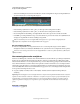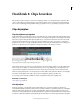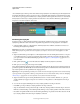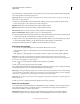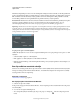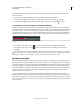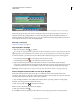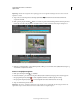Operation Manual
119
ADOBE PREMIERE ELEMENTS 10 GEBRUIKEN
Clips bewerken
Laatst bijgewerkt 4/10/2011
helderheid, scherpstelling en contrast. Als u de schuifregelaar volledig naar rechts verschuift, worden alle gedeelten die
geen hoog kwaliteitsniveau hebben, gemarkeerd als bij te snijden gedeelten. Naarmate u de schuifregelaar verder naar
links verschuift, neemt het aantal bij te snijden gedeelten af. Als u de schuifregelaar volledig naar links verschuift,
worden alleen gedeelten met een laag kwaliteitsniveau gemarkeerd als bij te snijden gedeelten.
Interesseniveau Hiermee kunt u de interesseniveaus instellen die Adobe Premiere Elements gebruikt bij het bepalen
van de bij te snijden gedeelten in een clip. Tot de interessefactoren behoren gezichten, dialoog, close-up,
camerabewegingen zoals pannen en zoomen, een grote groep personen en een kleine groep personen.
Opmerking: U kunt interesse niet als de enige factor voor het bepalen van het bij te snijden gebied gebruiken. Er wordt
zowel naar interesse- als naar kwaliteitsfactoren gekeken. Het aantal bij te snijden gedeelten neemt af wanneer u de
schuifregelaar van rechts naar links verschuift. Een clip met een lage kwaliteit of interesse wordt bijgesneden. Een clip met
een hoge kwaliteit of interesse wordt niet bijgesneden.
Opties voor slim bijsnijden
Toegang tot de opties voor slim bijsnijden
Schakel Slim bijsnijden in en voer een van de volgende handelingen uit om toegang te krijgen tot de opties voor slim
bijsnijden:
• Selecteer Tijdlijn > Opties voor slim bijsnijden.
• Klik op Opties voor slim bijsnijden boven het deelvenster Monitor.
• Klik met de rechtermuisknop of houd Ctrl ingedrukt en klik op een bij te snijden gedeelte en selecteer Opties voor
slim bijsnijden.
Een clip verkleinen vanuit de scènelijn
Wanneer u de scènelijn gebruikt, kunt u clips rechtstreeks in de mini-tijdlijn van het deelvenster Monitor bijsnijden.
Als clips worden bijgesneden in het deelvenster Monitor, wordt alleen het exemplaar van de clip dat in de scènelijn
staat, bijgesneden en niet de originele clip.
Meer Help-onderwerpen
“Overzicht van scènelijn” op pagina 84
Een clip bijsnijden in het deelvenster Monitor
1 Selecteer een clip in de scènelijn.
De clip wordt weergegeven in het deelvenster Monitor, met een clipweergave die de bestandsnaam van de clip bevat
in de mini-tijdlijn.
2 Voer een van de volgende handelingen uit:
• Als u de clip wilt bijsnijden vanaf het begin, sleept u de greep voor het inpunt links van de clipweergave naar
rechts.